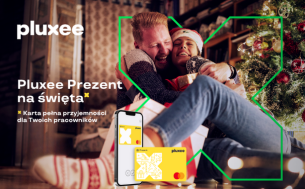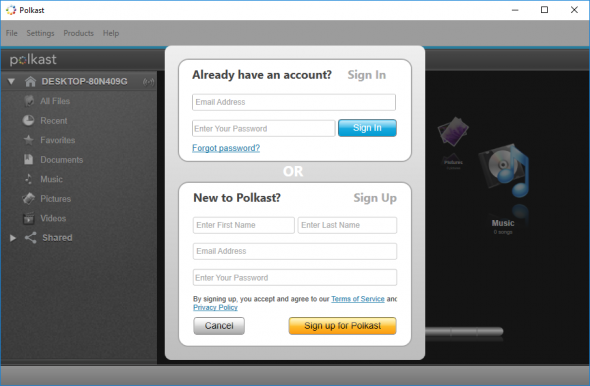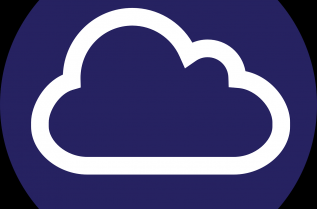Wirtualny dysk sieciowy powoli wypiera z rynku fizyczne nośniki w postaci dysków twardych i płyt. Szacuje się, że w ciągu najbliższych lat to właśnie chmura oraz urządzenia przenośne (pendrive, karta SD) zajmą czołowe miejsce w sektorze gromadzenia i dystrybucji danych. Już teraz mamy duży wybór komercyjnych usług sieciowych w postaci Dysku Google czy SkyDrive od Microsoftu. Jak się okazuje, wcale nie musimy korzystać z rozwiązań proponowanych przez największe korporacje z sektora IT. Jeśli obawiamy się np. śledzenia naszych danych, to nic nie stoi na przeszkodzie, aby samemu stworzyć wirtualną chmurę, bez obaw o inwigilację konta. Na rynku znajdziemy kilka niekomercyjnych propozycji, które w wygodny sposób umożliwią przechowywanie plików i ważnych dokumentów zarówno klientom indywidualnym, jak i również firmom. Poniżej przedstawiamy jedną z najciekawszych alternatyw do stworzenia własnej przestrzeni dyskowej.
Wirtualny dysk sieciowy – niekomercyjny dysk sieciowy bez limitów
Jednym z najciekawszych rozwiązań oferujących wirtualny dysk sieciowy jest Polkast. Aplikacja ta służy do przechowywania różnego rodzaju plików i dokumentów w chmurze. Główną jej zaletą jest możliwość zarządzania zawartością zarówno z poziomu komputera, jak i urządzeń mobilnych. Nic nie stoi na przeszkodzie, aby dokument przesłany za pośrednictwem PC odczytać na smartfonie wyposażonym w system Android lub na tablecie pracującym na iOS.
Polkast dostępny jest na urządzeniach z systemem Windows, Linuks, Mac OS X, Android, iOS oraz Kindle Fire. Na początek warto zainstalować wersję na komputer, który stanowić będzie bazę główną do udostępniania plików na pozostałe sprzęty. Korzystanie z chmury Polkast jest darmowe przez pierwsze 15 dni, następnie trzeba wykupić subskrypcję za 14.99$ za rok, jest to pakiet bez limitów – oznacza to, że mamy nieograniczoną ilość miejsca na przechowywanie i dzielenie się plikami, co trudno znaleźć w komercyjnych usługach takich jak Dropbox, gdzie za większą ilość miejsca należy uiścić dodatkową opłatę.
Instalacja i zarządzanie chmurą
Pobieramy wirtualny dysk sieciowy w wersji PC i instalujemy na komputerze – każdy krok instalacji jest szczegółowo objaśniany na ekranie, więc wystarczy tylko wykonywać odpowiednie polecenia
Przy pierwszym uruchomieniu Polkasta, musimy założyć nowe konto. Rejestracja jest darmowa, zaś twórcy - zgodnie z polityką prywatności zamieszczoną na oficjalnej stronie – deklarują, że nasze dane osobowe w postaci adresu e-mail i hasła nie są wykorzystywane do celów marketingowych.
Po zalogowaniu się na konto pojawia się przejrzyste menu, podzielone na wygodne zakładki. Po lewej stronie mamy podział na typy plików (m.in. filmy, muzyka, zdjęcia, ulubione, wszystkie) - tutaj również możemy zarządzać wybranymi materiałami lub je edytować. Co ważne, wszystkie zmiany zapisują się automatycznie, bez ingerencji w nasze działania ze strony osób trzecich (producentów).
W celu udostępnienia plików w chmurze należy przejść do zakładki Settings, a następnie Manage Access. Pojawi się nowe okno zawierające listę podpiętych do niej folderów. Teraz wystarczy kliknąć przycisk Add i wskazać go na dysku, aby szybko dodać wybrany katalog do listy.
Twórcy Polkasta zrobili również ukłon w stronę miłośników muzyki. Wybierając opcję Integrate with iTunes, możemy – jak nazwa wskazuje – zintegrować posiadaną kolekcję muzyki z usługi iTunes, przenosząc do chmury, a następnie swobodnie udostępniać znajomym lub po prostu przechowywać na dysku.
Wirtualny dysk sieciowy na urządzeniach mobilnych
Pobieramy Polkast w wybranej wersji na urządzenia mobilne, a następnie instalujemy.
W trakcie logowania do konta należy pamiętać o skorzystaniu z tych samych ustawień (login i hasło), co w przypadku rejestracji wersji PC.
Przy pierwszym uruchomieniu mamy niemal identyczne menu z wglądem do poszczególnych kategorii, które możemy pobierać lub udostępniać. Wybieramy tylko kolekcję domową – plików, które z poziomu PC zostały udostępnione - i gotowe.
Wersja mobilna umożliwia korzystanie z chmury z dowolnego miejsca. Współpracuje również z siecią Wi-Fi, pozwalając na błyskawiczne przesyłanie danych, bez konieczności oczekiwania w kolejce.
Zalety korzystania z wirtualnego dysku sieciowego
-
Przejrzysty interfejs i intuicyjna obsługa.
- Nieograniczone miejsce sieciowe.
-
Współpraca z urządzeniami mobilnymi z systemem iOS, Android, Kindle Fire.
-
Bezpieczeństwo – przechowywane pliki oraz informacje o naszym koncie nie są wykorzystywane w celach marketingowych.
-
Szybkość przesyłania i udostępniania materiałów.